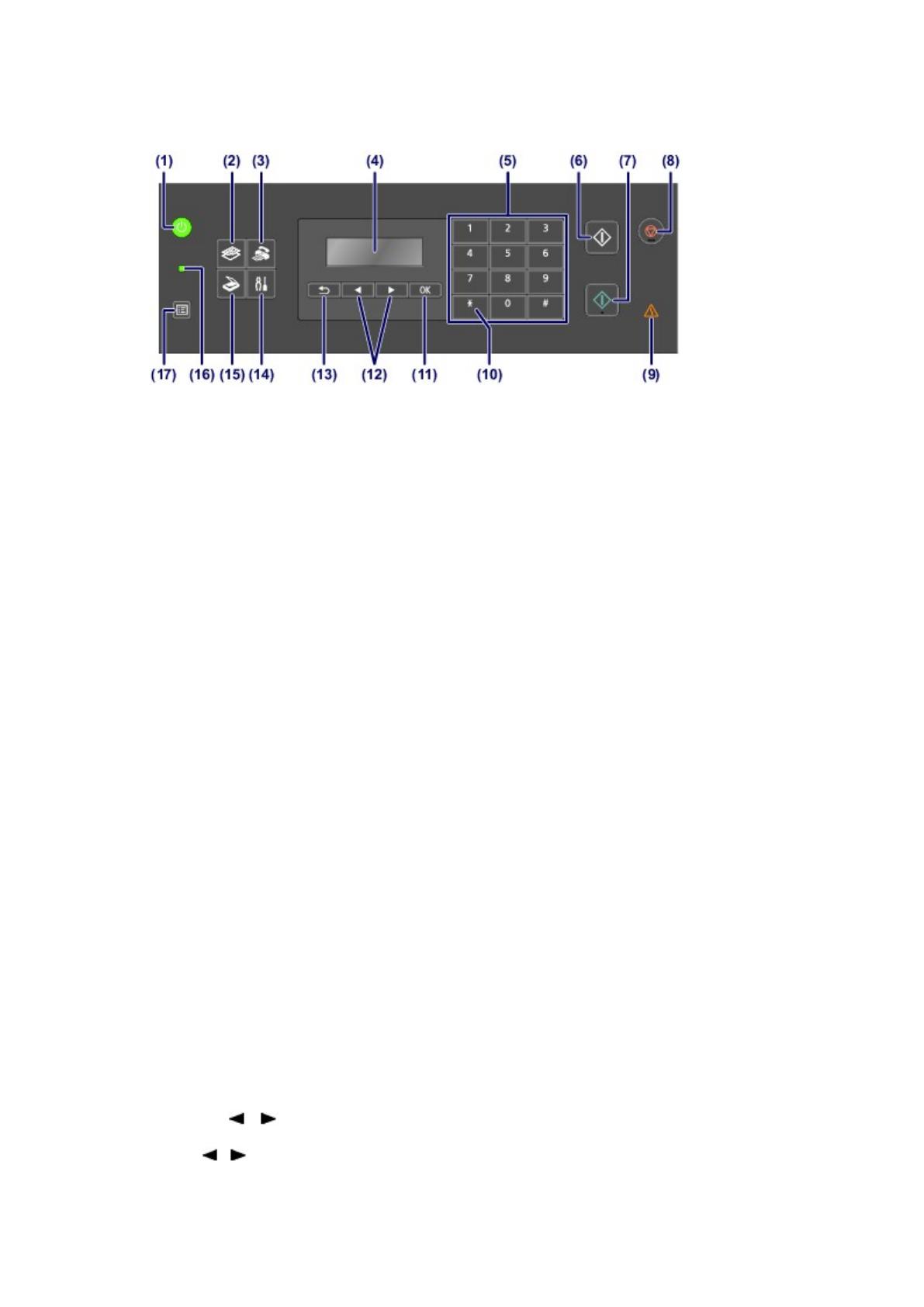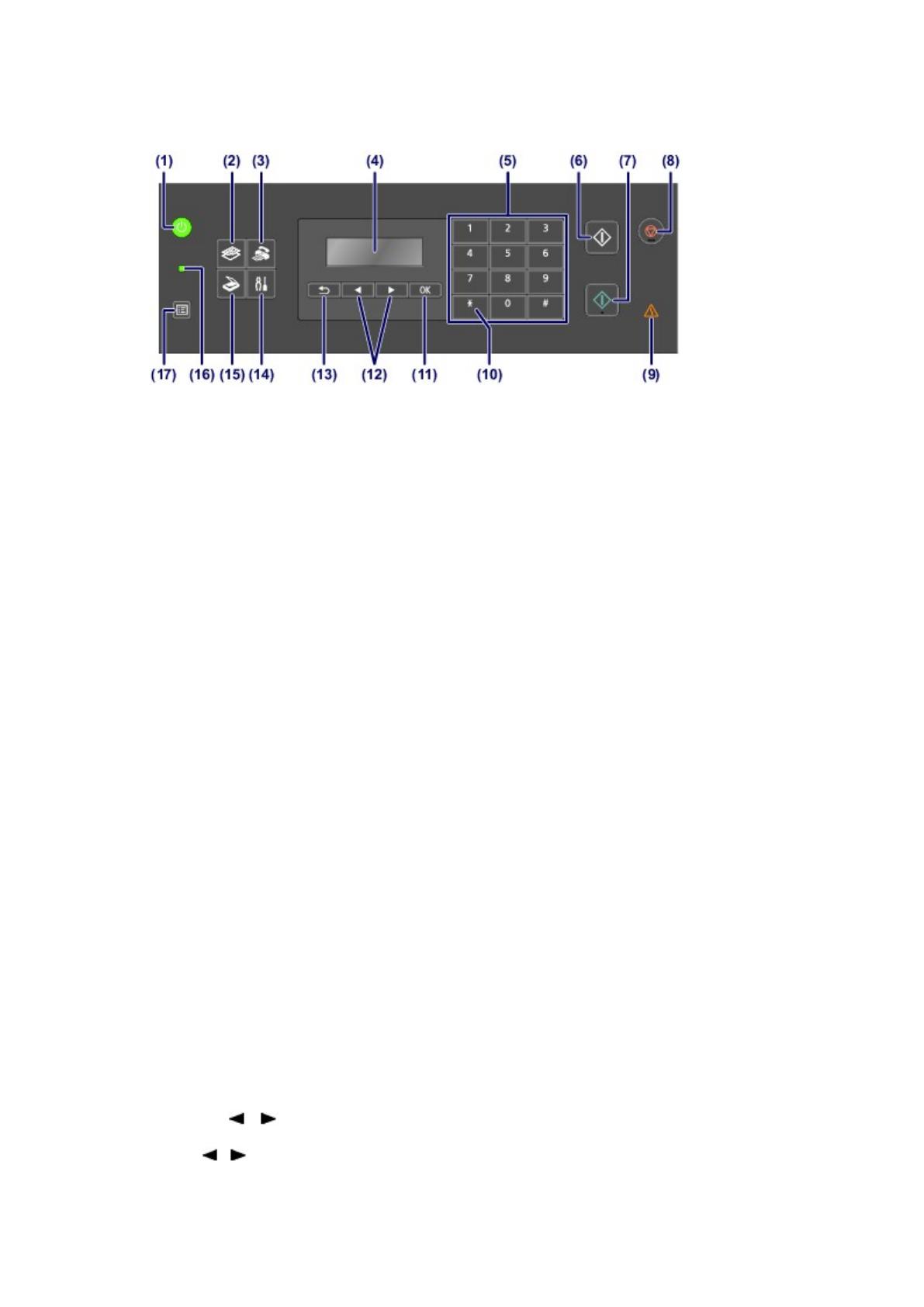
Panel operacyjny
* Na poniższej ilustracji przedstawiono w celach poglądowych zaświecone wszystkie przyciski i kontrolki na panelu
operacyjnym.
(1) Przycisk WŁ. (ON) (kontrolka ZASILANIE (POWER))
Służy do włączania i wyłączania zasilania. Świeci lub miga na zielono, informując o stanie zasilania. Przed
włączeniem zasilania należy sprawdzić, czy pokrywa dokumentów jest zamknięta.
Włączanie i wyłączanie urządzenia
(2) Przycisk KOPIUJ (COPY)
Umożliwia przełączanie urządzenia w tryb kopiowania. Pojawia się ekran gotowości do kopiowania, który
umożliwia sporządzanie kopii oraz określanie ich liczby.
(3) Przycisk FAKS (FAX)
Umożliwia przełączanie urządzenia w tryb faksu. Pojawia się ekran gotowości faksu, na którym można wysyłać
faksy, wprowadzając bezpośrednio numer faksu/telefonu za pomocą przycisków numerycznych.
(4) Wyświetlacz LCD (ciekłokrystaliczny)
Wyświetla komunikaty, pozycje menu i informacje o stanie aktywności urządzenia.
Sprawdzanie, czy jest włączone zasilanie
(5) Przyciski numeryczne
Służą do wprowadzania wartości numerycznych, np. liczby kopii, a także do wprowadzania numerów faksów/
telefonów i znaków.
(6) Przycisk Czarny (Black)
Rozpoczyna kopiowanie, skanowanie lub wysyłanie faksu itp. w czerni i bieli.
(7) Przycisk Kolorowy (Color)
Służy do rozpoczęcia kopiowania, skanowania, wysyłania faksu itd.
(8) Przycisk Zatrzymaj (Stop)
Powoduje anulowanie operacji w trakcie realizowanego zadania drukowania, kopiowania, skanowania lub
wysyłania/odbierania faksu.
(9) Kontrolka Alarm
Świeci lub miga na pomarańczowo, jeśli wystąpił błąd, np. brak papieru lub atramentu.
(10) Przycisk Tonowo (Tone)
Umożliwia tymczasowe przełączenie wybierania na tonowe, jeśli urządzenie jest podłączone do linii z
wybieraniem impulsowym, oraz zmianę trybu wprowadzania znaków. Przycisk ten służy również do wybierania
numerów za pomocą przycisków numerycznych.
(11) Przycisk OK
Zatwierdza wybór pozycji menu lub ustawienia.
Umożliwia usunięcie błędów, gdy trwa drukowanie, albo przywrócenie normalnej pracy urządzenia po wyjęciu
zakleszczonego papieru lub usunięciu dokumentów pozostających w ADF (Automatycznym podajniku
dokumentów).
(12) Przyciski
i
Służą do zwiększania/zmniejszania wartości, np. liczby kopii, a także do wybierania pozycji menu lub ustawień.
Przyciski i służą również do wpisywania znaków.
(13) Przycisk Wstecz (Back)
Powoduje wyświetlenie poprzedniego ekranu na wyświetlaczu LCD. Przycisk ten służy także do usuwania znaku
znajdującego się w miejscu kursora podczas wprowadzania znaków, np. nazwy do zarejestrowania.
24